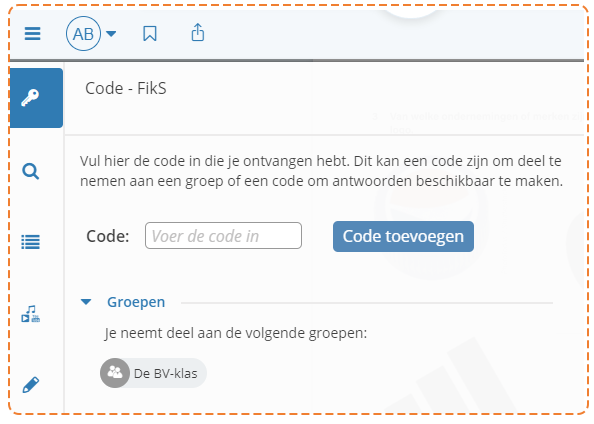Rechts bovenaan in het bordboek vind je het oplossingenicoon. Hiermee kun je de oplossingen in het bordboek tonen aan je leerlingen. Om antwoorden en oplossingen met je leerlingen te delen, kies je voor het icoon met het sleuteltje.
![]()
Je hebt nu twee opties: de antwoorden delen met één of meerdere leerlingen uit jouw klassen en groepen (die je hebt aangemaakt in My VAN IN of in de Kiosk) of de antwoorden delen via een code die je aan jouw leerlingen bezorgt. Voeg daarna de pagina’s toe waarvan de leerlingen de oplossingen mogen zien en bepaal eventueel een einddatum tot wanneer de oplossingen beschikbaar mogen zijn (bij delen met een code). Je kan de paginanummers (en tijdsduur van een code) steeds aanpassen.
1. Antwoorden delen met iemand
1.1 Klik in het antwoordenmenu op het deelicoon met het sleuteltje en daarna op de knop ‘Delen met iemand’.
Je ziet nu jouw groepen uit My VAN IN en de groepen die je hebt aangemaakt in de Kiosk (zie het artikel Hoe maak ik een groep aan?). Je kunt antwoorden delen met een enkele leerling, een paar leerlingen of een hele groep. Je selecteert een leerling of groep door deze aan te klikken. Wil je een geselecteerde leerling of groep deselecteren, klik dan op het kruisje achter de naam.
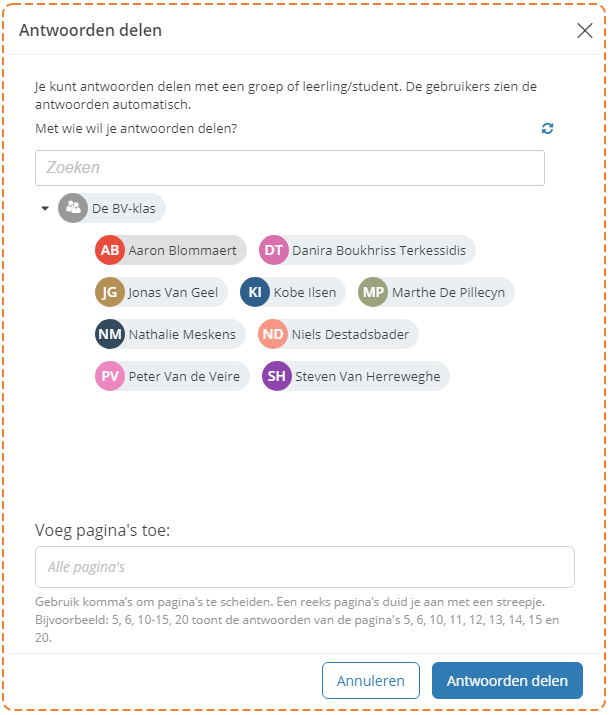
1.2 Voeg de pagina’s toe waarvan de leerlingen de oplossingen mogen zien.
Wil je de oplossingen van een hele reeks aan pagina’s delen, dan kun je een liggend streepje gebruiken. Wil je maar enkele pagina’s delen, dan gebruik je een komma tussen de paginanummers.
1.3 Klik op ‘Antwoorden delen’
De leerlingen waarmee je oplossingen hebt gedeeld, krijgen toegang tot de antwoorden wanneer ze opnieuw inloggen of hun scherm vernieuwen. De oplossingen verschijnen niet automatisch in hun e-book. Door de code te activeren krijgen zij toegang tot het oplossingenmenu om de antwoorden te tonen. Zo kunnen ze op dezelfde manier als jij de oplossingen in hun e-book te tonen: alles in een keer, per klik of via een geselecteerd veld.
2. Antwoorden delen via een code
2.1 Klik in het antwoordenmenu op het deelicoon met het sleuteltje en daarna op de knop ‘Delen via een code’.
Je kunt ervoor kiezen om de voorgestelde code te gebruiken of voor een eigen code te kiezen door de voorgestelde code te overschrijven.
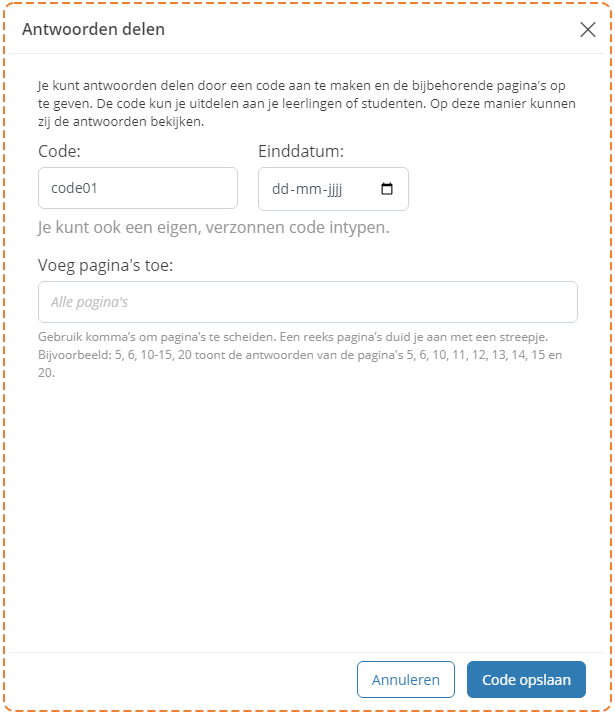
Opgepast:
elke code kan maar 1 keer in heel Vlaanderen gebruikt worden.
2.2 Bepaal einddatum en pagina’s
Bepaal een einddatum tot wanneer de oplossingen beschikbaar mogen zijn en voeg de pagina’s toe waarvan de leerlingen de oplossingen mogen zien. Wil je de oplossingen van een hele reeks aan pagina’s delen, dan kun je een liggend streepje gebruiken. Wil je maar enkele pagina’s delen, dan gebruik je een komma tussen de paginanummers.
2.3 Noteer de code zorgvuldig voor jezelf en klik op ‘Code opslaan’.
Je kunt de paginanummers en tijdsduur van een code steeds aanpassen. Vul de code opnieuw in in het tekstveld, verander de einddatum en de pagina’s die je wil delen en sla hem opnieuw op. Zo kun je eenzelfde code gemakkelijk blijven gebruiken doorheen het schooljaar.
2.4 Geef de code aan je leerlingen.
Via hun e-book kunnen zij de code toevoegen en de oplossingen bekijken. Ze klikken links bovenaan op de drie streepjes en kiezen hier voor het sleuteltje. Hier voegen ze de code toe. Leerlingen kunnen de code ook toevoegen via het oplossingenicoon rechts bovenaan hun scherm en kiezen daarna het vraagteken met het sleuteltje om de code in te geven. De oplossingen verschijnen niet automatisch in hun e-book. Door de code te activeren krijgen zij toegang tot het oplossingenmenu om de antwoorden te tonen. Zo kunnen ze op dezelfde manier als jij de oplossingen in hun e-book te tonen: alles in een keer, per klik of via een geselecteerd veld.